Ako nainštalovať a odinštalovať aplikácie na Galaxy J7 Refine

V tomto návode sa dozviete, ako nainštalovať a odstrániť aplikácie zo smartfónu Samsung Galaxy J7.
Najlepšia časť na získaní nového telefónu – alebo na tom, že ho vôbec máte – je prispôsobiť si ho tak, ako chcete. To zahŕňa aplikácie, ktoré sa rozhodnete ponechať vo svojom zariadení… hry, sociálne siete alebo nákupné aplikácie. Priznajme si to: existujú doslova milióny aplikácií, z ktorých si môžete vybrať. Žiaľ, nikto z nás nemá v telefóne priestor na inštaláciu všetkého, čo je k dispozícii, a ani by sme to nechceli. Chvejem sa pri pomyslení na niektoré veci, ktoré sa motajú v Obchode Play! V každom prípade je inštalácia a odinštalovanie aplikácií na vašom Galaxy J7 taká jednoduchá, ako len môže byť. Existujú dokonca dva spôsoby odinštalovania aplikácií, o oboch tu budem diskutovať!
Otvorte na svojom telefóne aplikáciu Obchod Google Play a zadajte konkrétnu aplikáciu, ktorú si chcete stiahnuť, alebo prehľadávajte, kým nenájdete tú, ktorá vám vyhovuje. Keď si vyberiete, jednoducho ho otvorte klepnutím a vyberte tlačidlo „Inštalovať“ . Tým sa aplikácia automaticky stiahne a nainštaluje za vás.
Po dokončení môžete aplikáciu otvoriť a začať si ju užívať. Môžete si tiež pridať ikonu aplikácie na svoju domovskú obrazovku alebo ju presunúť do priečinka, ktorý ste vytvorili, aby ste ju mohli ľahko nájsť, keď ju budete chcieť použiť nabudúce.
Ak chcete pridať aplikáciu na domovskú obrazovku, podržte na nej prst, kým sa nezatrasie a nezobrazí sa malé menu. Vyberte „Pridať na domovskú stránku“. Odtiaľ môžete podržať prst na aplikácii a presúvať ju kdekoľvek na obrazovke/obrazovkách zariadenia.
Ak chcete, aby sa všetky aplikácie pridali na domovskú obrazovku hneď po ich nainštalovaní, prejdite do „Nastavenia“. Klepnite na „Zobraziť“ a potom na „Domovská obrazovka“. Posúvajte sa nadol, kým neuvidíte „Pridať aplikácie na plochu…“ a zapnite túto možnosť posunutím malej bodky doprava. Ak sa tak rozhodnete neskôr, môžete to kedykoľvek vypnúť.
Existujú dva rôzne spôsoby odinštalovania aplikácií zo zariadenia. Najjednoduchším spôsobom je podržať prst na aplikácii, ktorú chcete odstrániť, kým sa nezačne triasť a nezobrazí sa malé menu. Vyberte „Odinštalovať“. Trvá to len pár sekúnd a práca je hotová za vás.
Možno však budete chcieť odstrániť niekoľko aplikácií naraz alebo skontrolovať, ktoré z nich sú aktuálne nainštalované. Ak to chcete urobiť, znova otvorte aplikáciu Obchod Google Play. V ľavom hornom rohu klepnite na tri riadky a potom vyberte „Moje aplikácie a hry“. Vyberte, či chcete zobraziť iba „nainštalované“ aplikácie. Prejdite si zoznam a pozrite sa na veci, ktoré už máte nainštalované v telefóne. Poznačte si všetko, čoho by ste sa možno chceli zbaviť.
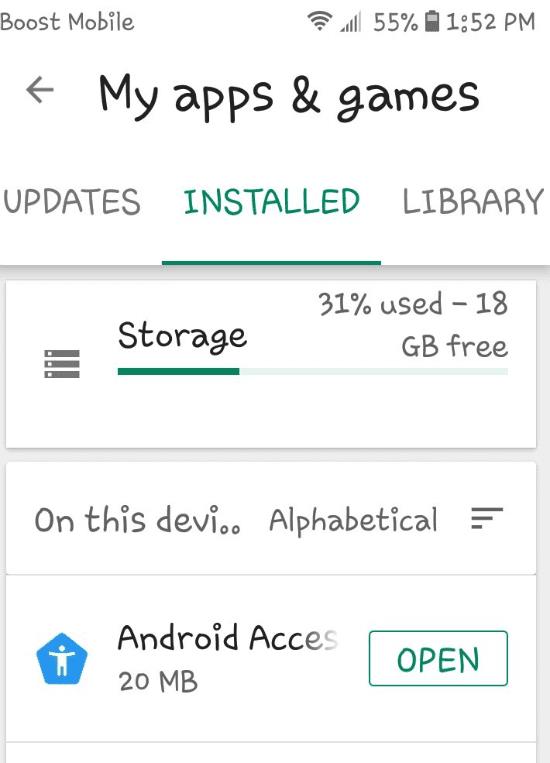
Keď narazíte na aplikáciu, ktorú chcete odstrániť, jednoducho ju otvorte klepnutím na jej názov v tomto zozname. Odtiaľ uvidíte možnosť „Odinštalovať“. Stačí na to klepnúť a aplikácia znova urobí prácu za vás.
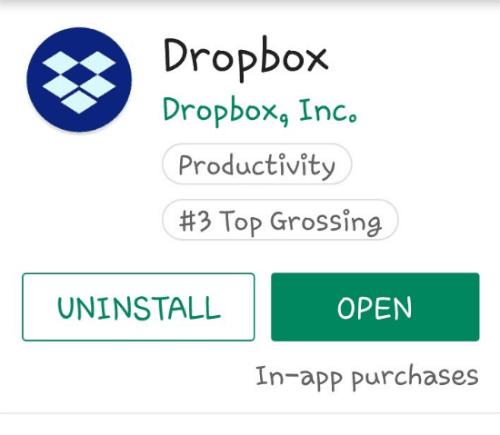
Teraz, keď viete, ako jednoducho nainštalovať a odinštalovať aplikácie na Galaxy J7, ktoré z nich sú vaše obľúbené? Čo používaš najčastejšie? Bez ktorých sa dá žiť? Osobne mám tendenciu používať Facebook a Play Books najviac – v dnešnej dobe príliš veľa čítam namiesto toho, aby som robil iné veci. Myslím, že to nie je zlá vec, však?
V tomto návode sa dozviete, ako nainštalovať a odstrániť aplikácie zo smartfónu Samsung Galaxy J7.
V tomto príspevku sa dozviete všetko o tom, čo Núdzový režim robí na Samsung Galaxy J7 a ako ho vypnúť a zapnúť.
V tomto návode sa dozviete, ako vykonať tvrdý reset z výroby na smartfóne Samsung Galaxy J7.
Stojí Samsung Galaxy J7 za to? Ako nízkorozpočtová možnosť by to mohlo byť.
Po rootnutí telefónu s Androidom máte plný prístup k systému a môžete spúšťať mnoho typov aplikácií, ktoré vyžadujú root prístup.
Tlačidlá na vašom telefóne s Androidom neslúžia len na nastavenie hlasitosti alebo prebudenie obrazovky. S niekoľkými jednoduchými úpravami sa môžu stať skratkami na rýchle fotografovanie, preskakovanie skladieb, spúšťanie aplikácií alebo dokonca aktiváciu núdzových funkcií.
Ak ste si nechali notebook v práci a musíte poslať šéfovi urgentnú správu, čo by ste mali urobiť? Použite svoj smartfón. Ešte sofistikovanejšie je premeniť telefón na počítač, aby ste mohli jednoduchšie vykonávať viac úloh naraz.
Android 16 má widgety uzamknutej obrazovky, ktoré vám umožňujú meniť uzamknutú obrazovku podľa vašich predstáv, vďaka čomu je uzamknutá obrazovka oveľa užitočnejšia.
Režim Obraz v obraze v systéme Android vám pomôže zmenšiť video a pozerať ho v režime obraz v obraze, pričom video si môžete pozrieť v inom rozhraní, aby ste mohli robiť iné veci.
Úprava videí v systéme Android bude jednoduchá vďaka najlepším aplikáciám a softvéru na úpravu videa, ktoré uvádzame v tomto článku. Uistite sa, že budete mať krásne, magické a elegantné fotografie, ktoré môžete zdieľať s priateľmi na Facebooku alebo Instagrame.
Android Debug Bridge (ADB) je výkonný a všestranný nástroj, ktorý vám umožňuje robiť veľa vecí, ako je vyhľadávanie protokolov, inštalácia a odinštalovanie aplikácií, prenos súborov, rootovanie a flashovanie vlastných ROM, vytváranie záloh zariadení.
S aplikáciami s automatickým klikaním. Pri hraní hier, používaní aplikácií alebo úloh dostupných na zariadení nebudete musieť robiť veľa.
Aj keď neexistuje žiadne zázračné riešenie, malé zmeny v spôsobe nabíjania, používania a skladovania zariadenia môžu výrazne spomaliť opotrebovanie batérie.
Telefón, ktorý si momentálne veľa ľudí obľúbi, je OnePlus 13, pretože okrem vynikajúceho hardvéru disponuje aj funkciou, ktorá existuje už desaťročia: infračerveným senzorom (IR Blaster).











